Nailaskom na ovu pogrešku završit će se sve aktivnosti na Steam Decku
- Steam Deck Fatal error prekida vaše aktivnosti igranja, vraćajući vas na stranicu operativnog sustava.
- Oštećene sistemske datoteke i ažuriranja na čekanju mogu uzrokovati fatalnu pogrešku u Steam Decku.
- Ažuriranje softvera Steam Deck instalirat će ažuriranja za ispravljanje grešaka i može riješiti fatalnu pogrešku.
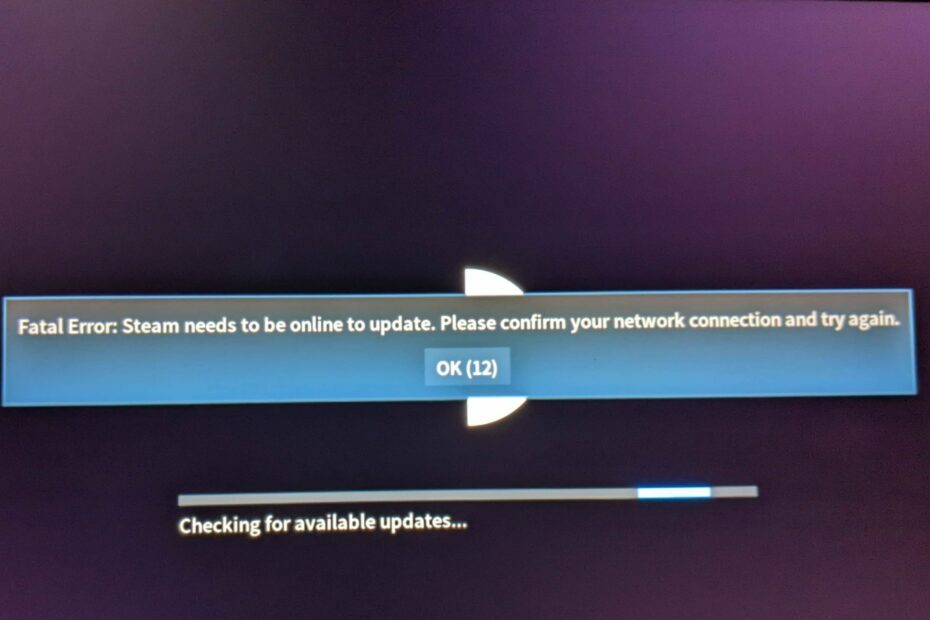
xINSTALIRAJTE KLIKOM NA PREUZMI DATOTEKU
Ovaj softver će popraviti uobičajene računalne pogreške, zaštititi vas od gubitka datoteka, zlonamjernog softvera, kvara hardvera i optimizirati vaše računalo za maksimalne performanse. Riješite probleme s računalom i uklonite viruse sada u 3 jednostavna koraka:
- Preuzmite Restoro PC Repair Tool koji dolazi s patentiranim tehnologijama (dostupan patent ovdje).
- Klik Započni skeniranje kako biste pronašli probleme sa sustavom Windows koji bi mogli uzrokovati probleme na računalu.
- Klik Popravi sve za rješavanje problema koji utječu na sigurnost i performanse vašeg računala.
- Restoro je preuzeo 0 čitatelja ovog mjeseca.
Steam Deck je izvrsna prijenosna igraća konzola. Međutim, korisnici prijavljuju kobnu pogrešku Steam Decka na koju naiđu kada koriste ručni uređaj, koja ih sprječava u pristupu njihovim igrama.
Također, korisnici se žale na nalet Pogreška Steam mora biti na mreži za ažuriranje.
Što je fatalna pogreška?
Fatalna pogreška je pogreška koja se pojavljuje na uređaju iz brojnih razloga, uzrokujući prekid vašeg programa bez prethodnog upozorenja ili spremanja njegovog stanja. Zaustavlja pokretanje programa zbog neispravnog hardvera, grešaka, virusa i drugih problema.
Poruka o pogrešci glasi Fatalna pogreška: Steam mora biti na mreži za ažuriranje. Molimo potvrdite mrežnu vezu i pokušajte ponovo.
Međutim, nailazak na kobnu pogrešku na Steam Decku zaustavlja svaku aktivnost u programu.
Što uzrokuje fatalne pogreške u Steam Decku?
Neki uobičajeni uzroci uključuju:
- Problemi s mrežnom vezom – Kada nije spojen na stabilan i brz Mrežna veza, može spriječiti povezivanje uređaja sa Steam poslužiteljima i rezultirati fatalnom pogreškom.
- Problemi sa Steam poslužiteljima - Bez pristup Steam serverima, možete naići na fatalnu pogrešku na Steam Decku jer ih nije moguće dosegnuti.
- Oštećene datoteke igre u Steam biblioteci – Neke od vaših instaliranih igara u Steam knjižnica na palubi može biti oštećen ili ugrožen, što rezultira fatalnom pogreškom.
Čimbenici odgovorni za fatalnu pogrešku u Steam Decku mogu se razlikovati ovisno o uređaju. Unatoč tome, provest ćemo vas kroz neke popravke kako bismo riješili pogrešku.
Kako mogu popraviti fatalnu pogrešku Steam Decka?
Savjet stručnjaka:
SPONZORIRANO
Teško je riješiti neke probleme s osobnim računalom, posebno kada su u pitanju oštećena spremišta ili nedostajuće Windows datoteke. Ako imate problema s ispravljanjem greške, vaš sustav je možda djelomično pokvaren.
Preporučujemo da instalirate Restoro, alat koji će skenirati vaš stroj i identificirati u čemu je greška.
Kliknite ovdje za preuzimanje i početak popravka.
Prije pokušaja bilo kojeg naprednog koraka za pogrešku, nastavite sa sljedećim:
- Provjerite mrežnu vezu i ponovno pokrenite usmjerivač.
- Ček Steamova službena Twitter stranica kako biste provjerili postoje li ažuriranja u vezi s poslužiteljem.
- Ponovno pokrenite ručni Steam Deck nekoliko puta i provjerite nastavlja li se fatalna pogreška.
Ako i dalje imate ovaj problem nakon gornjih preliminarnih provjera, pokušajte ga riješiti rješenjima u nastavku.
1. Koristite mobilno povezivanje svog Android telefona
BILJEŠKA
Ovo rješenje radit će samo s Android uređajima koji imaju funkciju USB povezivanja.
- Povežite svoj Android telefon sa Steam Deckom pomoću USB-C kabela (po mogućnosti onog koji ste dobili s pametnim telefonom).
- Na svom telefonu idite na postavke i pristupite O telefonu izbornik i dodirnite broj međugradnje 5 puta za aktiviranje opcija za razvojne programere.
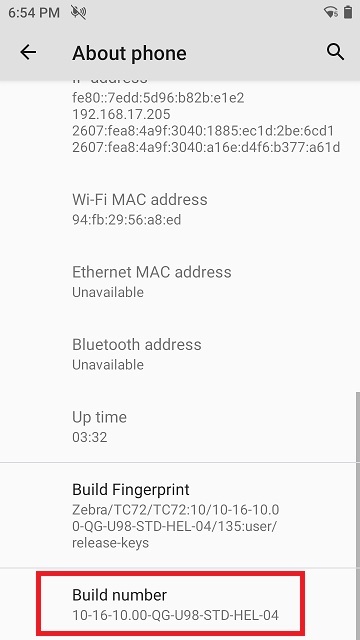
- Vrati se na postavke, pristup Mogućnosti programera, dodirnite USB ili Zadana USB konfiguracija, i provjerite USB povezivanje opcija.
- Zatim se vratite na postavke dodirnite Povezani uređaji, Izaberi USB, dodirnite Ovaj uređaj, zatim kliknite USB povezivanje.
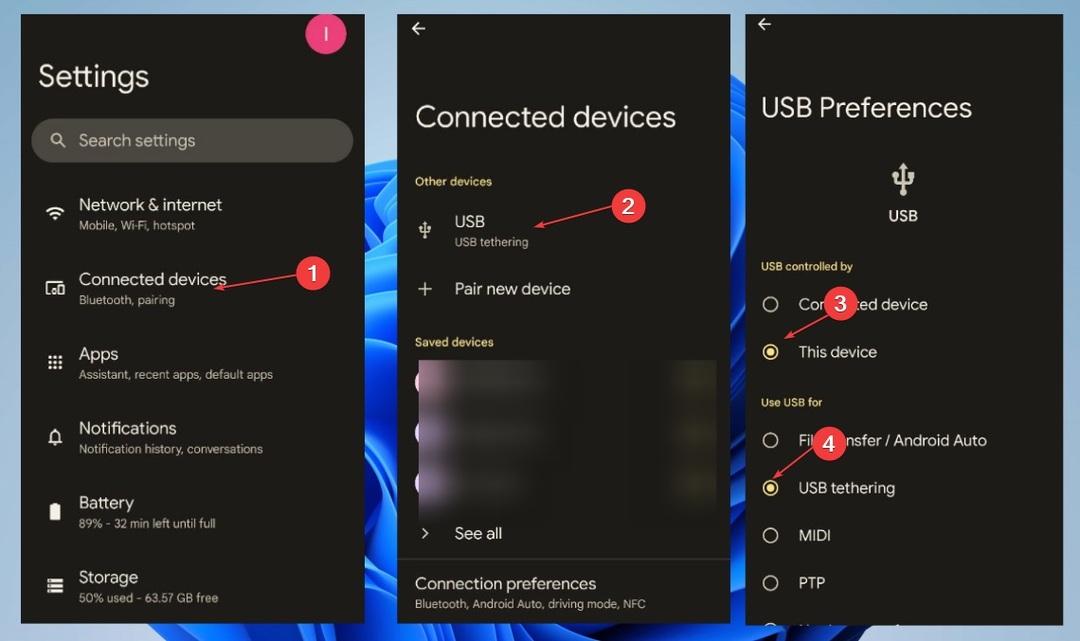
Na taj će način vaš Steam Deck moći koristiti internetsku vezu vašeg telefona i moći će izvršiti ažuriranje.
2. Koristite tipkovnicu
BILJEŠKA
Za to će vam trebati ili USB-C tipkovnica ili normalna tipkovnica s USB-C adapterom.
- Spojite tipkovnicu na USB-C priključak vašeg Steam Decka.
- Pritisnite Ctrl + Alt + F4 na vašoj tipkovnici.
- Na zaslonu za prijavu upišite špil za Korisničko ime a bez lozinke i pritisnite Unesi.
- Sada upišite steamos-session-select plazma i pritisnite Unesi.
- Isključite Steam Deck pritiskom na Vlast dugme.

- Pritisnite tipku za napajanje da biste ga ponovno uključili i trebao bi se pokrenuti u načinu rada za radnu površinu.
- Ponovno se povežite s internetom i vratite se na Steam OS ovaj put će se normalno pokrenuti.
3. Ažurirajte firmver za Steam Deck
- pritisni Gumb za paru na svom Steam Decku da otvorite Steam izbornik i kliknite postavke.

- Kliknite na postavke i dođite do Sustav. Kliknite na Provjerite ima li ažuriranja na desno. Ako je dostupno ažuriranje, kliknite primijeniti gumb za instaliranje.
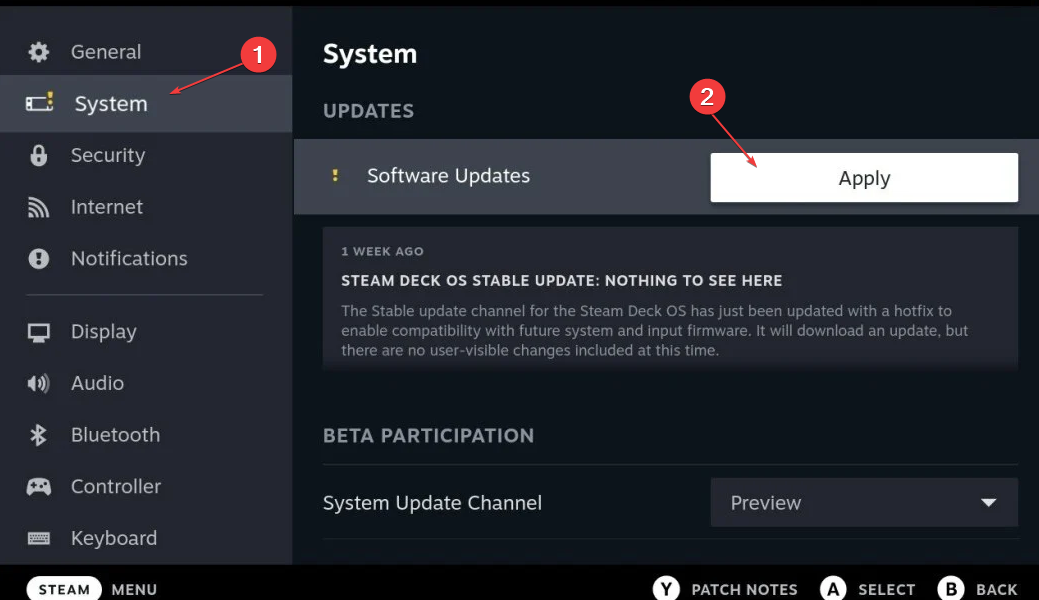
- Kada ažuriranje završi, kliknite na Ponovno pokretanje gumb za ugradnju ažuriranja u Steam Deck uređaj.
Ažuriranjem Steam Decka instalirat će se najnovije zakrpe za ispravljanje grešaka i poboljšanje ukupne izvedbe. Riješit će fatalnu pogrešku. Možete pročitati naš vodič na ažuriranje softvera Steam Deck za više detalja.
4. Provjerite integritet datoteka vaše igre
- Uključi svoj Steam Deck i idite na Knjižnica palube.
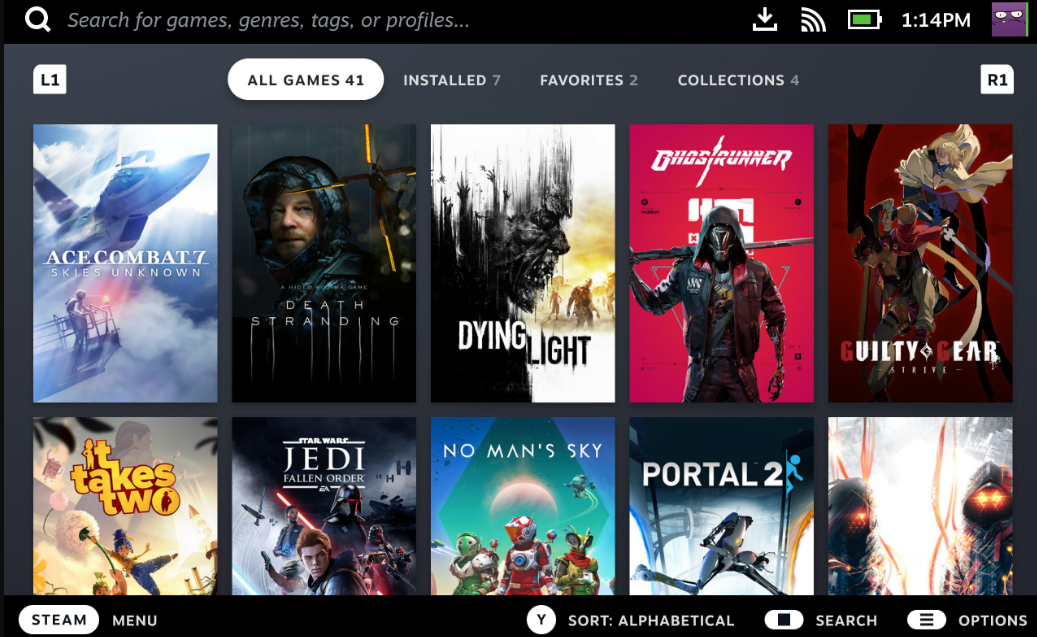
- Desnom tipkom miša kliknite igru koja prikazuje fatalnu pogrešku i odaberite Svojstva s padajućeg izbornika.
- Kliknite na Lokalne datoteke i kliknite na Provjerite integritet datoteka igre dugme.
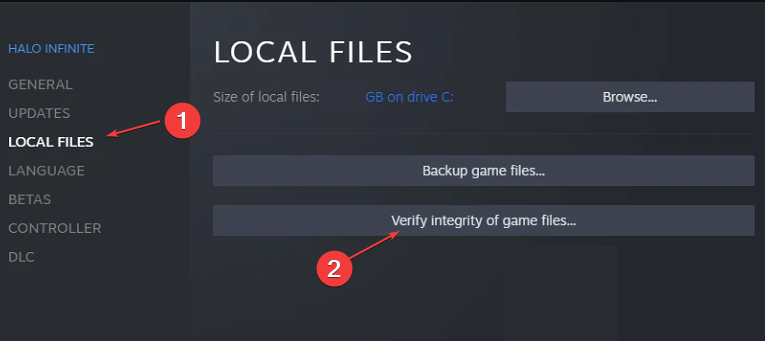
- Pričekajte da se proces završi i provjerite vraća li se pogreška. Pokušajte pokrenuti igru i provjerite prikazuje li se fatalna pogreška.
Provjera datoteka vaše igre riješit će probleme s loše instaliranim igrama. Pročitajte što učiniti ako ne može provjeriti integritet datoteka igre na Steamu.
- Evo kako popraviti kod greške Steam E20 u 2 minute
- Popravak: Operaciju je otkazao korisnik (0x4C7)
- Steam kod pogreške E8: što to znači i kako to popraviti
- Krah totalnog rata u Rimu? 5 brzih načina da to popravite
5. Vraćanje Steam Decka na tvorničke postavke
- pritisni Gumb za paru na tvoj Steam Deck otvoriti Steam izbornik i kliknite postavke.

- Idite do Sustav karticu i odaberite Vraćanje na tvorničke postavke. Slijedite upute na zaslonu za dovršetak procesa resetiranja.
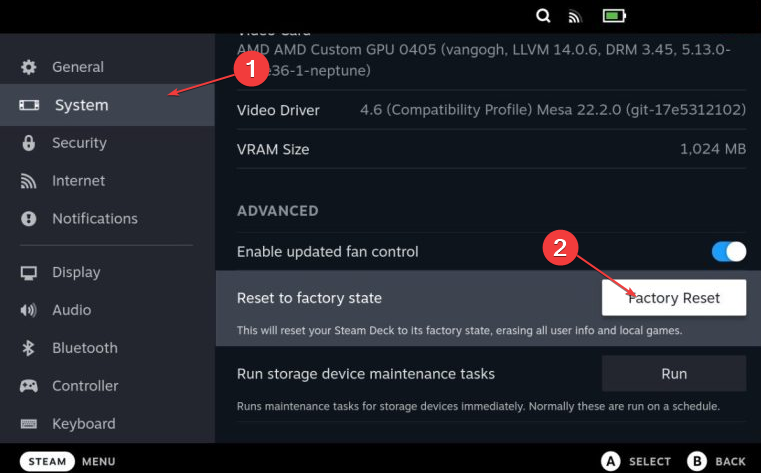
Ponovno postavljanje Steam Deck ručnog računala izbrisat će sve oštećene datoteke i aplikacije koje mogu uzrokovati pojavu fatalne pogreške.
Također, naši čitatelji mogu provjeriti kako pokrenuti Android aplikacije na Steam Decku u nekoliko koraka.
Za više pitanja ili prijedloga o ovom vodiču, molimo upotrijebite komentare u nastavku.
Još uvijek imate problema? Popravite ih ovim alatom:
SPONZORIRANO
Ako gornji savjeti nisu riješili vaš problem, vaše računalo može imati dublje probleme sa sustavom Windows. Preporučujemo preuzimajući ovaj alat za popravak računala (ocijenjeno Sjajno na TrustPilot.com) kako biste im se jednostavno obratili. Nakon instalacije jednostavno kliknite Započni skeniranje i zatim pritisnite na Popravi sve.

![Kako igrati Zeldu na vašem Steam decku [sve verzije]](/f/fe4854c18d680ededea3b0daa0960f5d.png?width=300&height=460)
